登录
- 微信登录
- 手机号登录
微信扫码关注“汇帮科技”快速登录
Loading...
点击刷新
请在微信【汇帮科技】内点击授权
300秒后二维码将过期
二维码已过期,点击刷新获取新二维码
登录
登录
其他登录方式
修改日期:2025-11-08 16:00
在数字图像处理场景中,TIF与JPG格式的转换需求极为常见。TIF格式以无损压缩和高保真画质著称,广泛应用于专业摄影、印刷等领域;而JPG凭借较小的文件体积和极强的跨平台兼容性,成为社交分享、网页展示的首选格式。用户在面对不同场景时(如快速分享、网络传输、设备兼容),常需将TIF文件转化为JPG格式。本文将从操作效率、设备兼容性、用途适配性三个维度,详细介绍五种实用转换方法,帮助用户根据自身需求选择最优方案。

核心优势
支持批量处理多格式文件,提供拖拽式操作和预设转换参数,适用于需要处理数十张甚至上百张TIF图片的场景,尤其适合摄影师、设计师等专业用户批量导出作品。
操作步骤
1. 软件获取与安装
从正规软件平台下载安装包(建议通过官方渠道或可信软件管家),完成安装后打开软件。首次使用时可能需要完成基础功能授权,按照提示完成即可。
2. 进入格式转换模块
在主界面中找到“通用格式转换器”或类似功能入口,点击进入后可选择“添加文件”或直接拖拽文件夹至操作区。支持同时导入TIF、JPG、PNG等多种图片格式文件,批量转换时系统会自动识别格式类型。
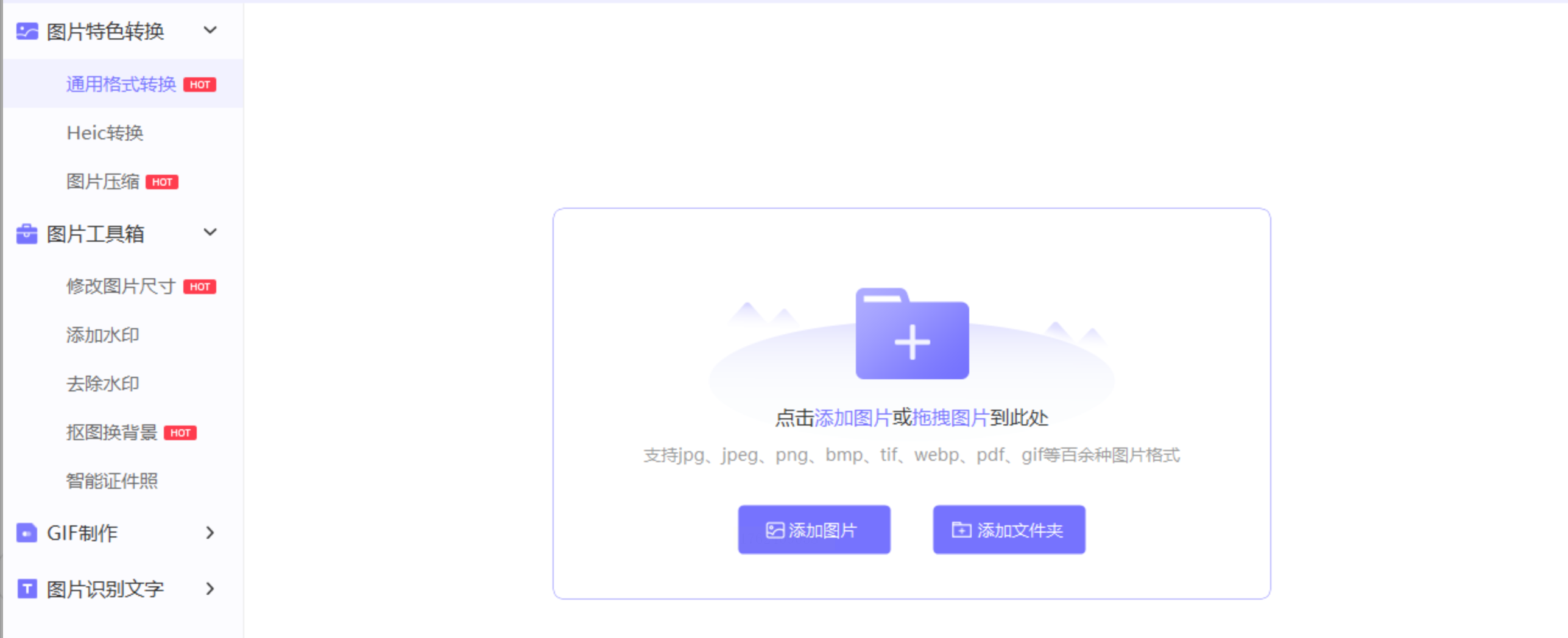
3. 设置输出参数
在格式设置区选择目标格式为“JPG”,可根据需求调整画质(如70%-90%压缩率)、尺寸(原尺寸或自定义分辨率)等参数。若需保持原图比例,勾选“等比例缩放”选项,避免图片变形。
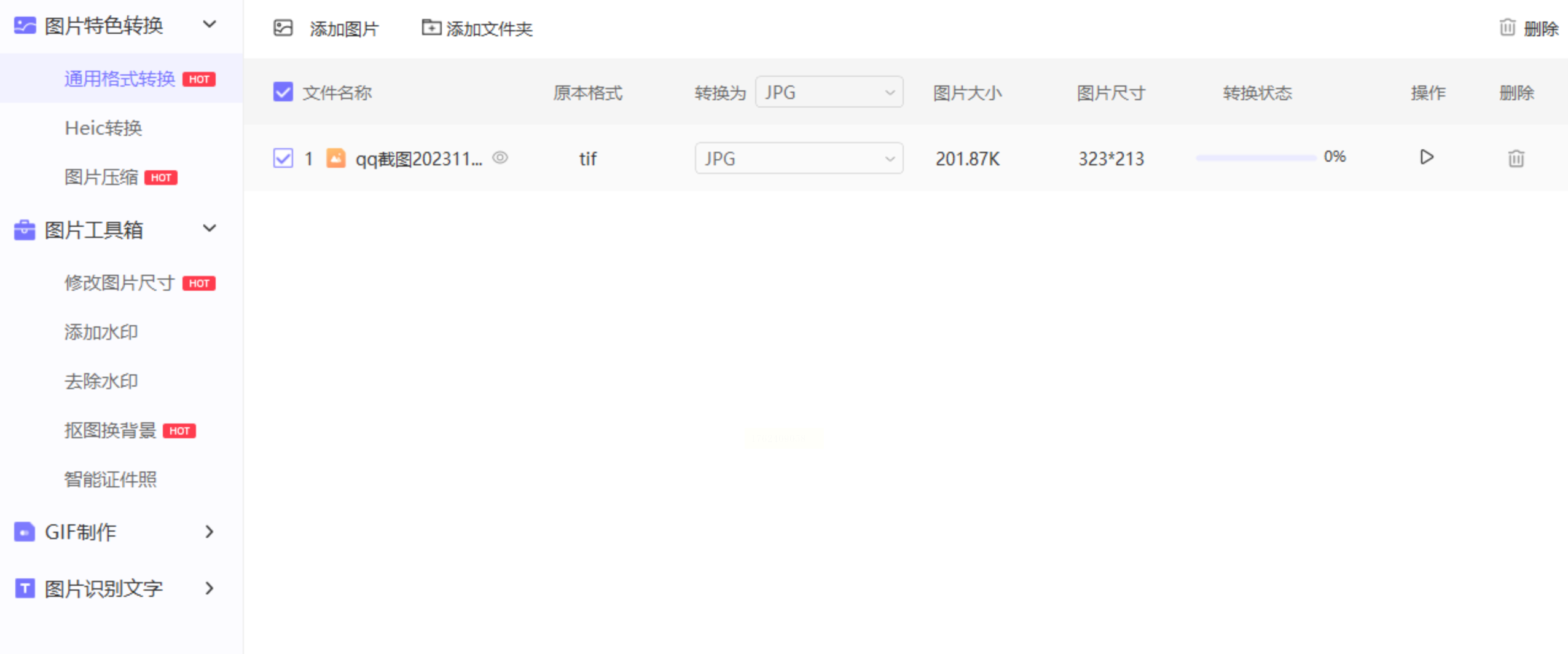
4. 启动批量转换
确认文件列表无误后,点击“开始转换”按钮,系统将按队列处理文件。转换进度会实时显示在状态栏,完成后可点击“打开文件夹”直接查看生成的JPG文件。

核心优势
提供单文件与批量混合处理能力,操作界面简洁,支持自定义保存路径和实时进度预览,适合对转换细节有要求的用户(如调整JPG质量参数、裁剪图片等)。
操作步骤
1. 导入文件
打开软件后,点击“添加文件”按钮,或直接将TIF文件拖入操作窗口。支持一次导入多个文件,系统会自动列出文件列表并显示格式类型。
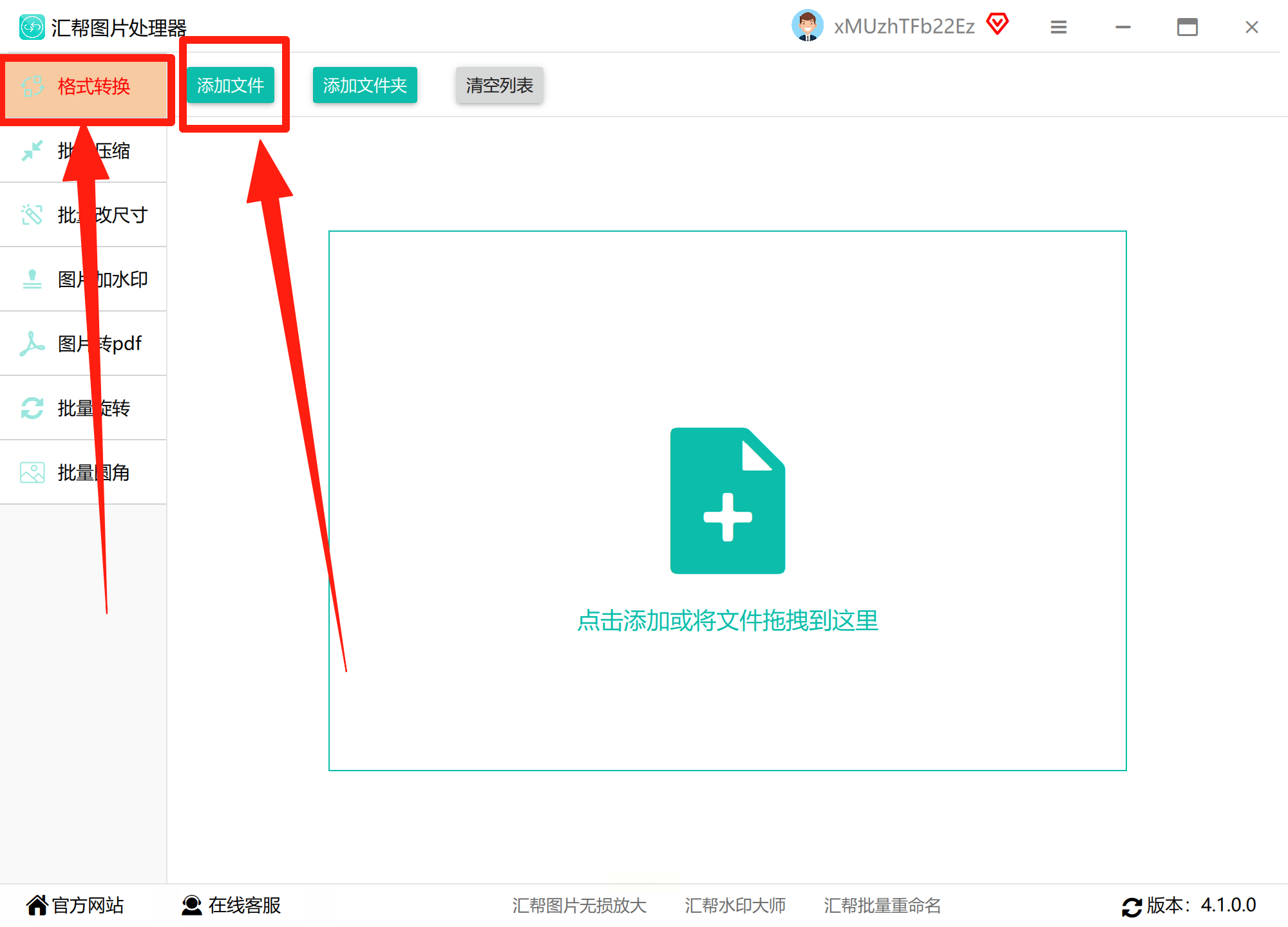
2. 选择输出配置
在右侧参数面板中,点击“导出格式”下拉菜单,选择“JPG”。若需调整图片品质,可通过滑动条设置压缩率(建议保持80%-90%以平衡画质与体积);如需裁剪图片,可在预览区使用鼠标框选裁剪区域。
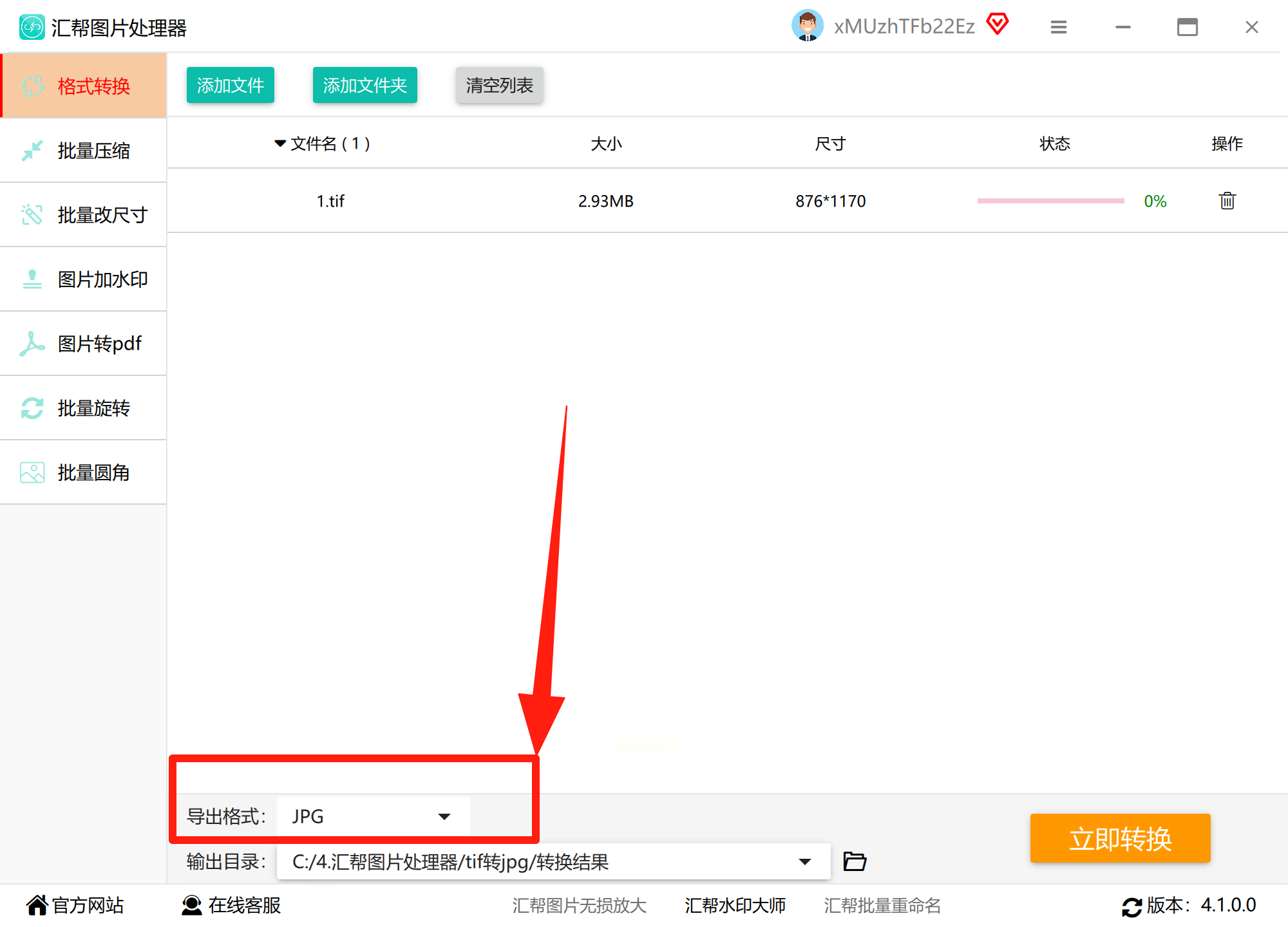
3. 指定保存位置
点击“浏览”按钮选择文件输出路径,支持创建新文件夹分类存储转换后的图片。若不修改路径,软件默认保存至“转换文件”目录,方便后续查找。

4. 执行转换与验证
点击“开始转换”后,任务栏会显示进度条。完成后,可右键点击文件选择“打开文件位置”查看结果,或通过“预览”功能快速检查图片清晰度与完整性。
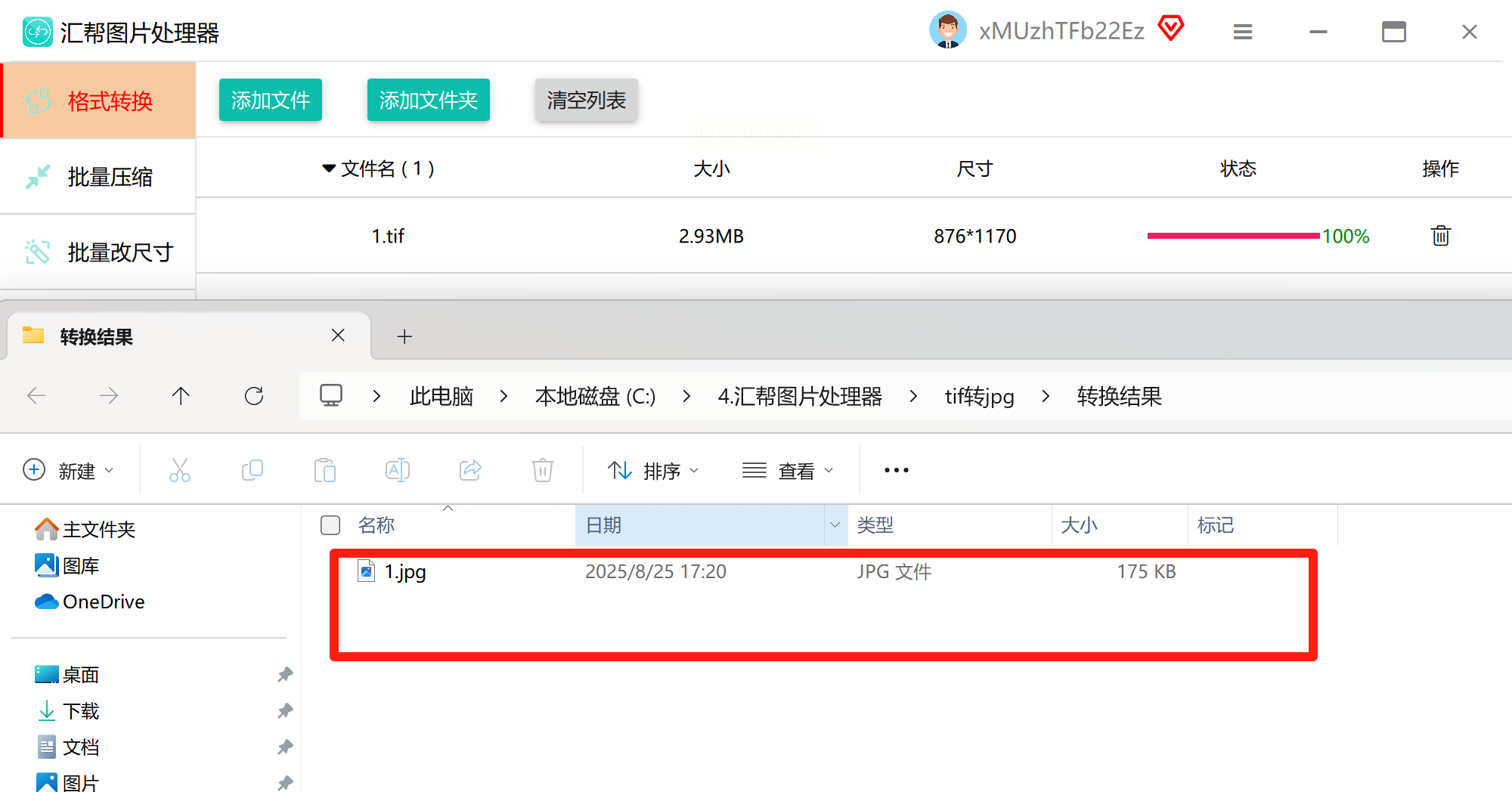
核心优势
基于网页端操作,无需安装软件,支持百余种格式互转,同时集成AI美化功能,适合临时处理少量图片(如手机端快速转换证件照背景)。
操作步骤
1. 进入在线转换页面
通过浏览器访问改图鸭官网(建议使用Chrome或Edge等主流浏览器),在首页找到“图片格式转换”功能入口,点击进入专用转换界面。
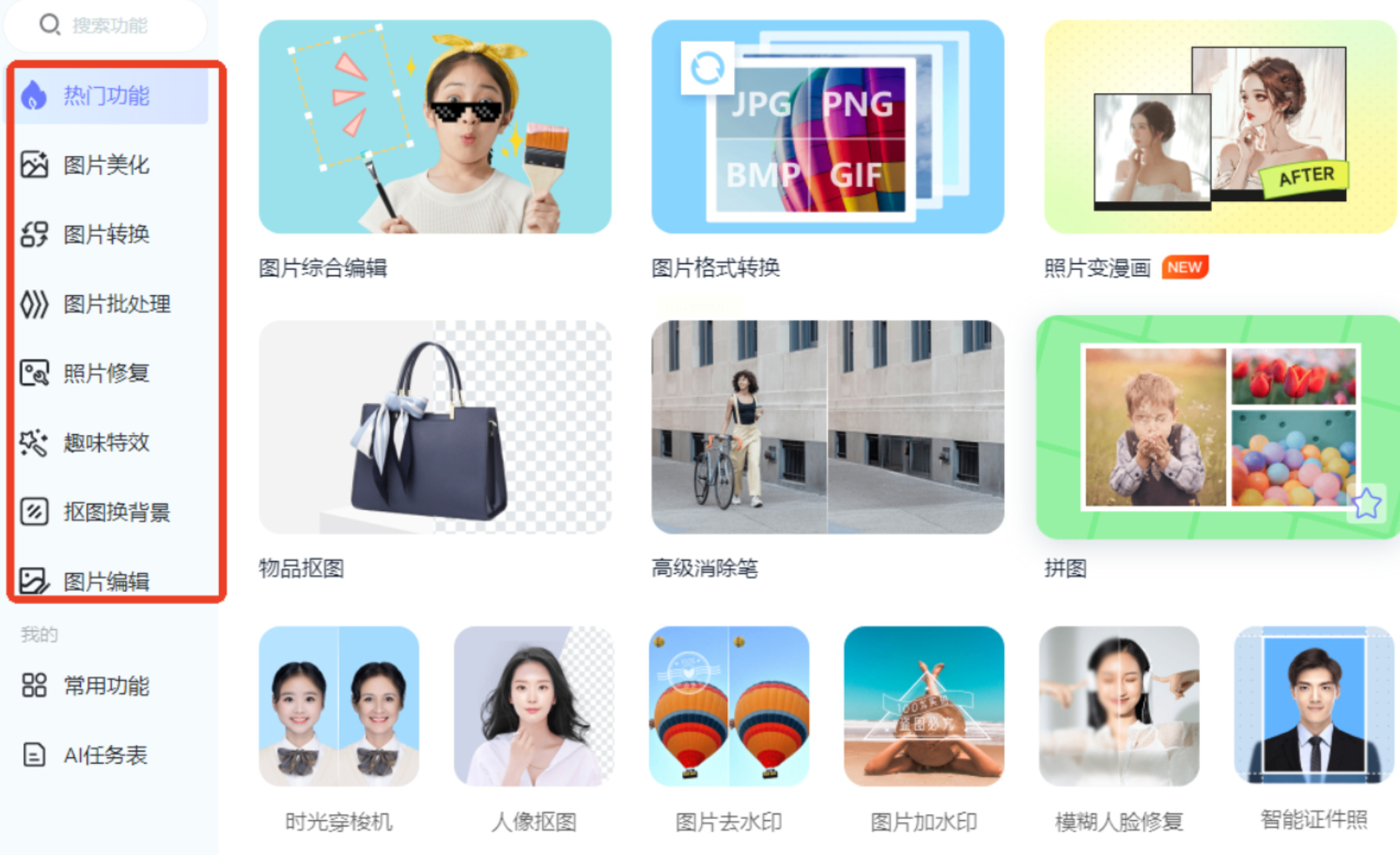
2. 上传TIF文件
点击“选择文件”按钮,从本地文件夹中选择TIF图片上传。支持单张或多张同时上传,批量上传时系统会自动按顺序处理。若图片较多,可先压缩打包成ZIP文件后上传。
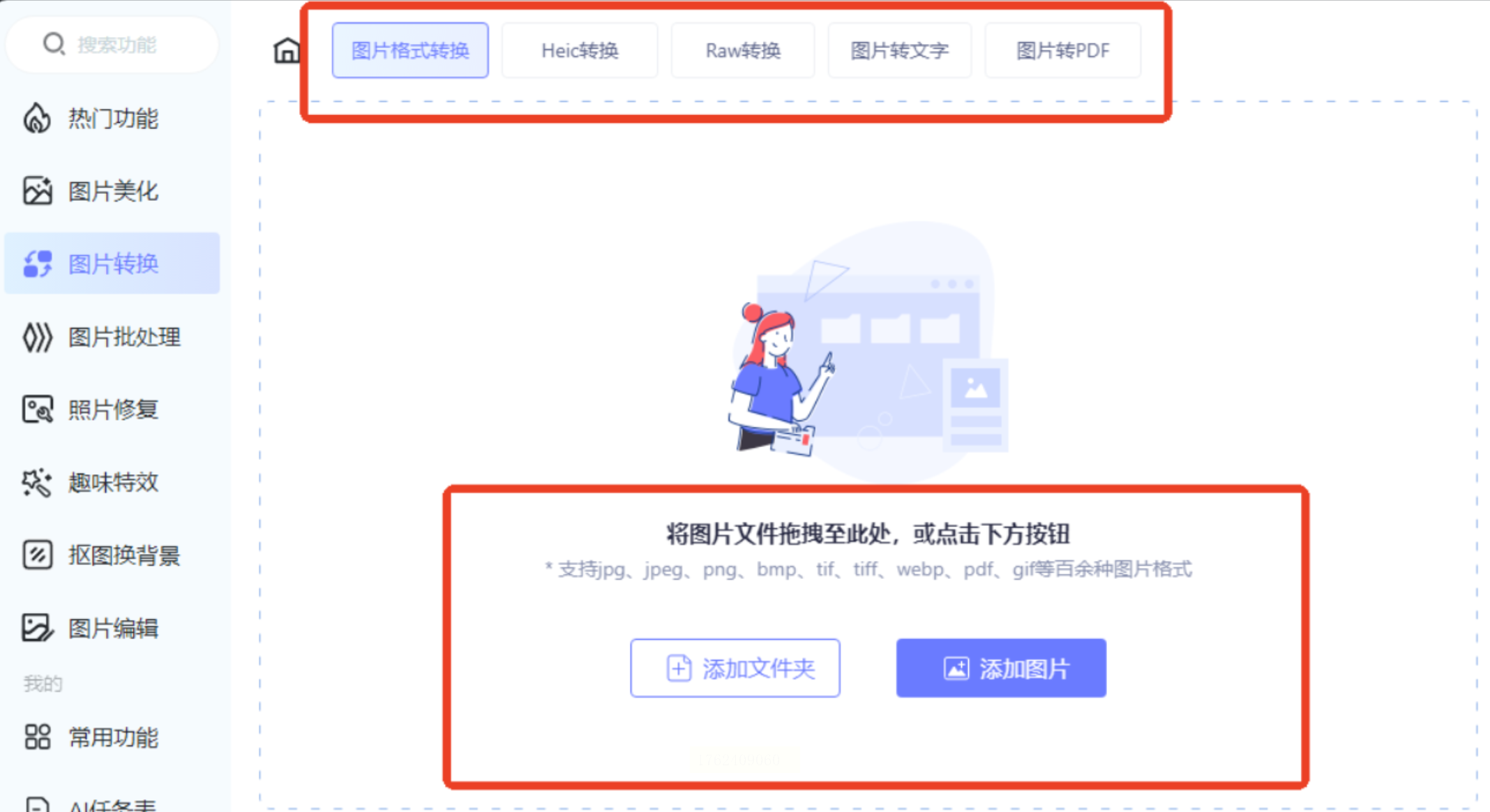
3. 配置转换参数
在格式选项中选择“JPG”,并可根据需求设置“画质优先”或“体积优先”模式。对于证件照等场景,可勾选“智能压缩”功能,系统会自动优化图片尺寸至符合平台要求(如微信/证件照常用的1寸、2寸规格)。
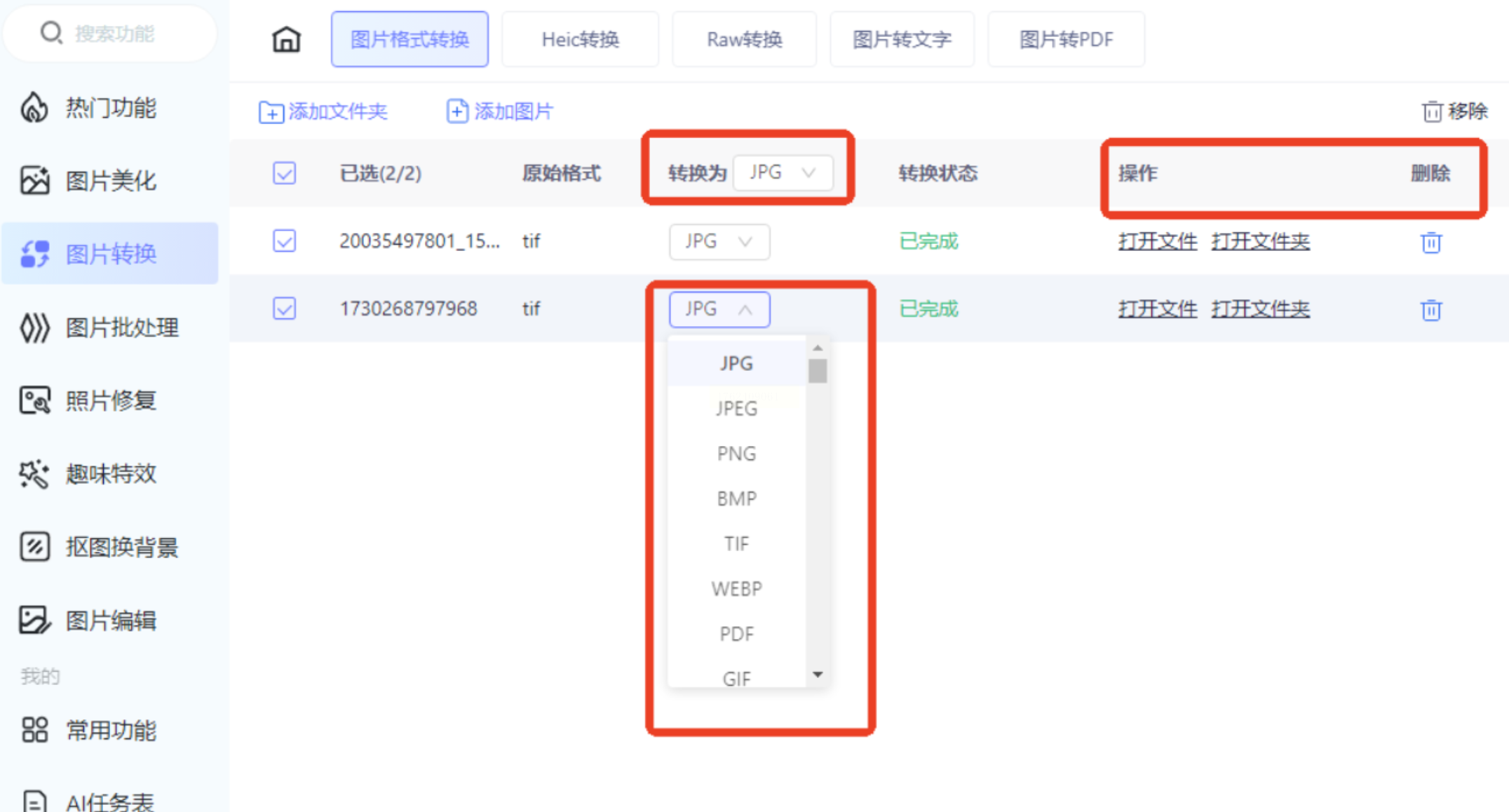
4. 完成转换与下载
点击“开始转换”,系统处理完成后会显示“转换成功”提示。点击“下载”按钮即可保存JPG文件,支持批量下载或单独保存。转换过程中若网络中断,可通过“我的历史”功能重新获取文件。
核心优势
综合性在线工具平台,集成图片、文档、视频等700+转换功能,无需注册登录,支持跨设备使用,适合临时处理格式转换且追求简洁的用户。
操作步骤
1. 访问平台与选择功能
打开浏览器输入UU在线工具官网地址(建议通过搜索引擎确认最新域名),在工具分类中选择“图像转换”,进入图片格式转换专区。
2. 上传TIF文件
点击“选择文件”或直接拖拽TIF图片至上传区域,支持单文件(最大100MB)或批量上传(单次最多50张)。若图片过大,可先通过“压缩图片”功能预处理。
3. 设置转换参数
选择目标格式为“JPG”,可设置输出分辨率(如默认300dpi或自适应屏幕尺寸)。对于透明背景的TIF图片,系统会自动转为白色背景(需手动确认是否保留透明层,JPG格式本身不支持透明通道)。
4. 获取转换结果
点击“开始转换”后,等待进度条加载完成。转换后的文件会生成下载链接,点击“下载”即可保存。若需再次转换,可点击“清空文件”重新上传新文件。
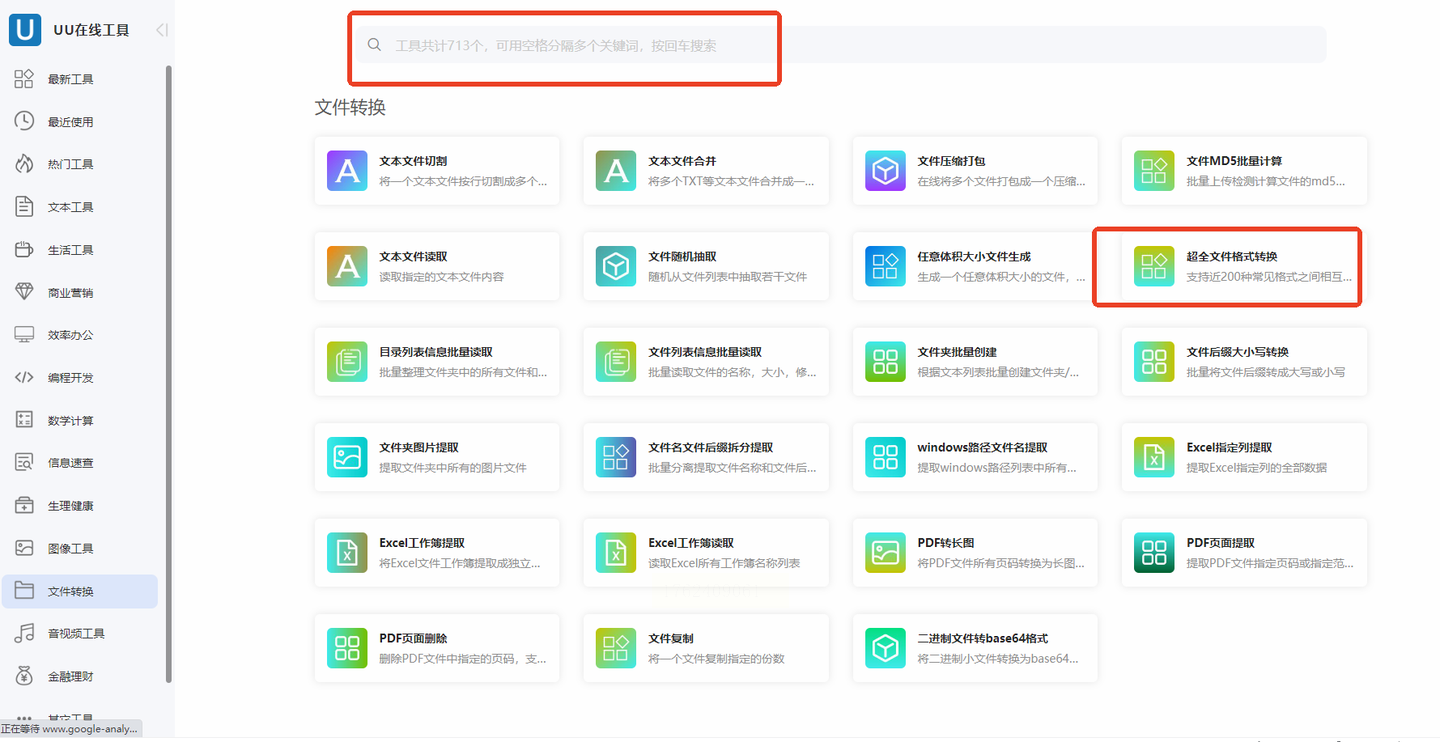
核心优势
集图片编辑、格式转换、滤镜特效于一体,适合已在软件中完成基础修图的用户(如调整亮度、添加水印后直接导出JPG),操作流畅且无需切换软件。
操作步骤
1. 导入图片并编辑
打开软件后,通过“打开”功能导入TIF图片,进入编辑界面。此时可进行基础调整(如裁剪、调色、添加文字等),完成后点击“导出”按钮。
2. 选择导出格式
在导出窗口中,格式选项默认显示为TIF,点击下拉菜单选择“JPG”。可同时设置图片质量参数(如1-10级)和输出尺寸(如按原始比例或自定义宽度)。
3. 设置高级参数
若需优化图片元数据(如添加拍摄信息、调整色彩空间),可勾选“高级设置”,选择RGB或CMYK色彩模式(用于印刷场景需选择CMYK,网络分享建议RGB)。
4. 完成导出与管理
确认参数无误后点击“导出”,文件将自动保存至指定路径。软件支持导出文件自动分类(如按日期或类型创建文件夹),方便后续管理。
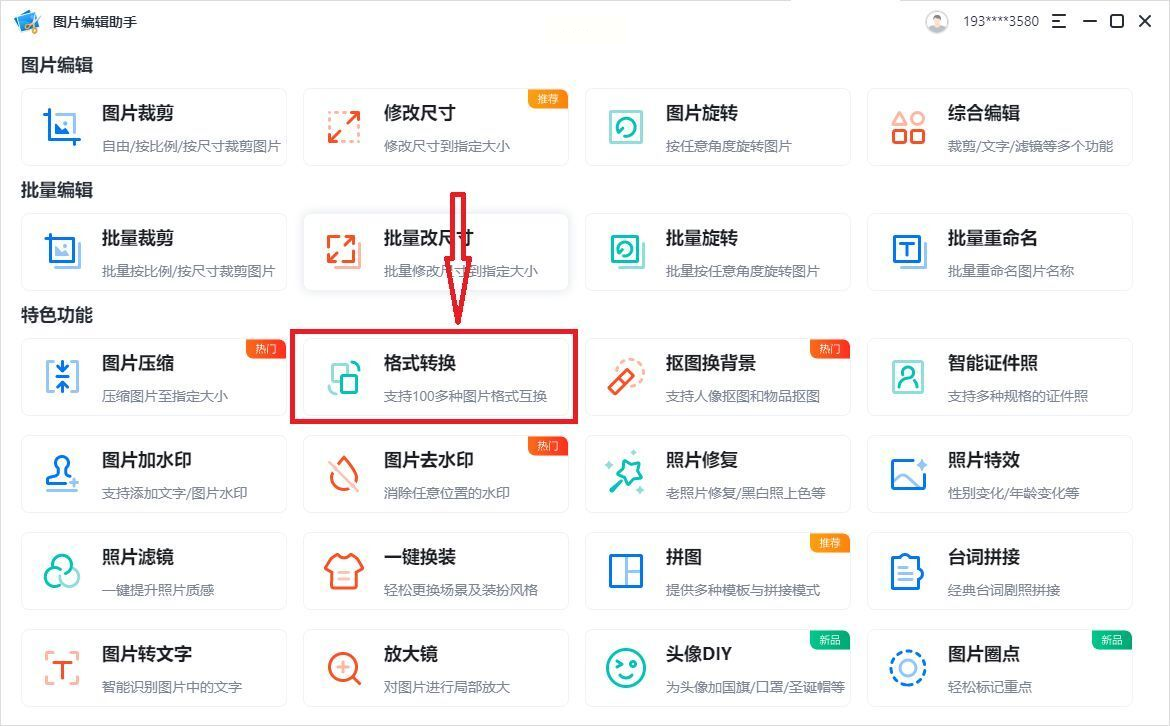
TIF转JPG的需求本质是格式适配与场景匹配的平衡。通过上述五种工具的对比,用户可根据自身场景(批量/单张、专业/普通、线上/本地)选择最优方案。无论是追求效率的专业工作者,还是临时处理图片的普通用户,都能找到适合的转换工具。记住:转换过程中注意画质参数调整,导出后务必检查图片清晰度与色彩还原度,确保最终文件满足使用需求。掌握这些方法后,面对各类图片格式转换将不再成为困扰,轻松实现高效、高质量的图片处理。
如果想要深入了解我们的产品,请到 汇帮科技官网 中了解更多产品信息!
没有找到您需要的答案?
不着急,我们有专业的在线客服为您解答!

请扫描客服二维码